ここまででVPSが利用できるようになったので、次は独自ドメインでサーバにアクセス出来るようにすべくドメインを取得してみる。VPSがさくらだったので、そのままドメインもさくらで取得してみた。
ここまでの目次
ドメイン取得
まずはさくらドメインのトップページで、取得したいドメインを検索する。
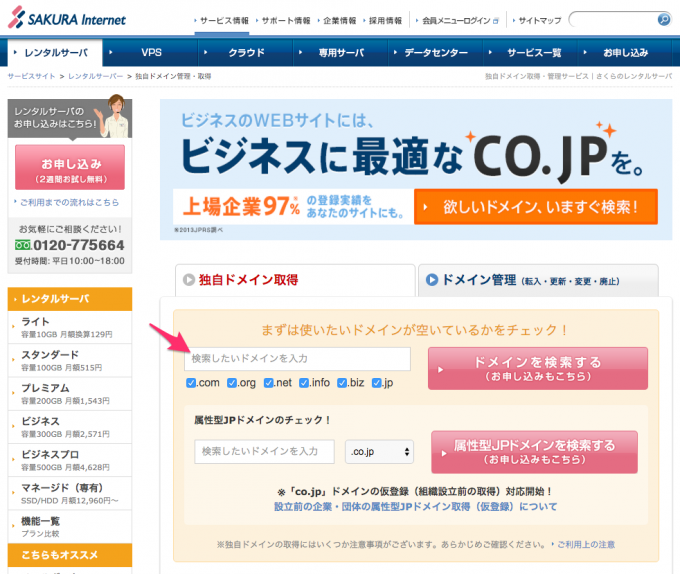
空いていれば取得するを選択。
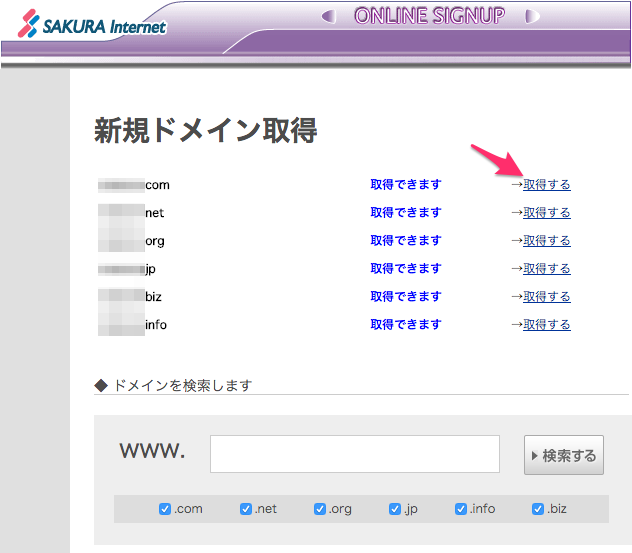
ログインする。
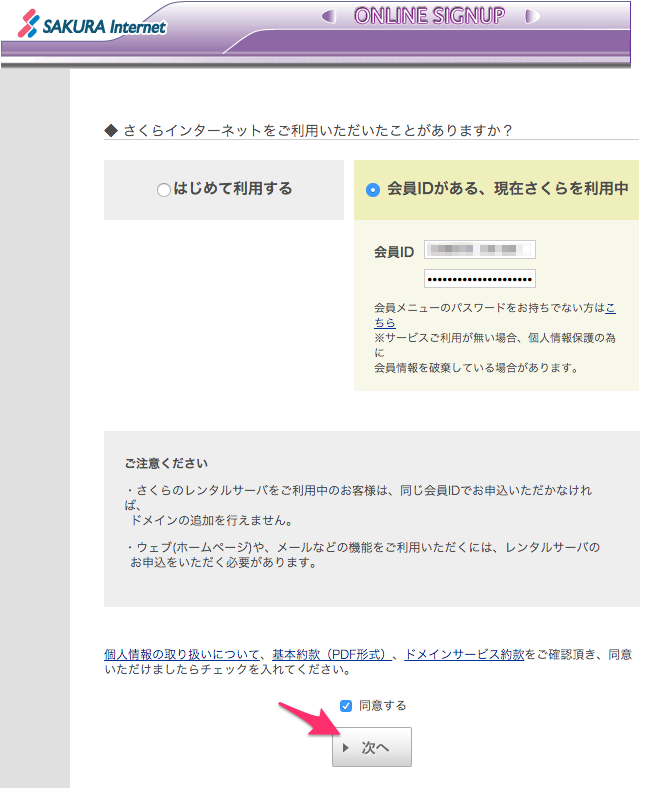
ドメインの登録者名を設定する、ここで設定した名前がwhois情報で表示される事になるので、本名をwhoisに出したくない場合は注意が必要だ。登録者名はハンドルネーム等でも良く、住所等はさくらの物が使用される。
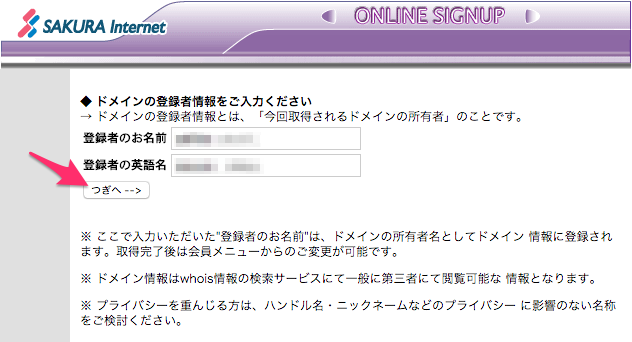
支払い方法を設定する、手数料がかからず簡単に利用できるのはクレジットカードだ。

内容を確認したら申し込みを行う。
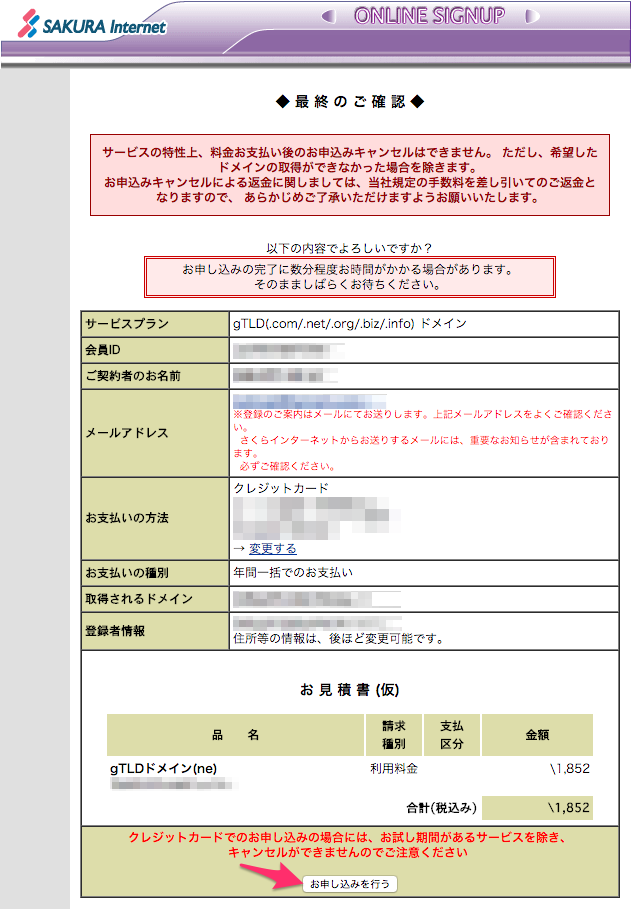
これでドメインの取得は完了だ。
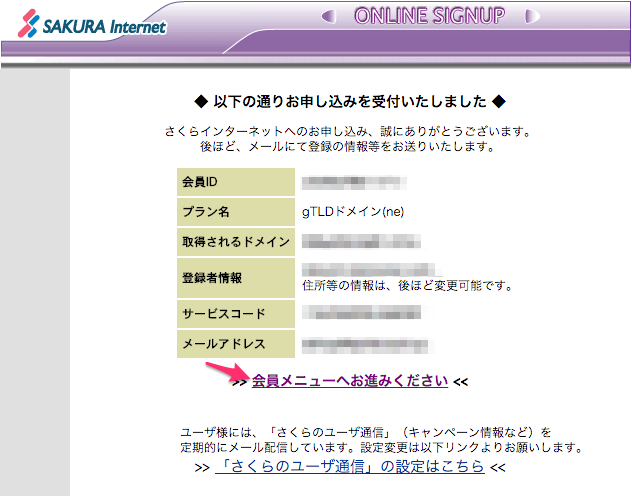
ドメイン設定
さてドメインを取得したらサーバで使用できるように設定する必要がある。
さくらの会員メニューから、契約情報、契約ドメインの確認と進み、契約ドメインの一覧画面でドメインメニューを選択。
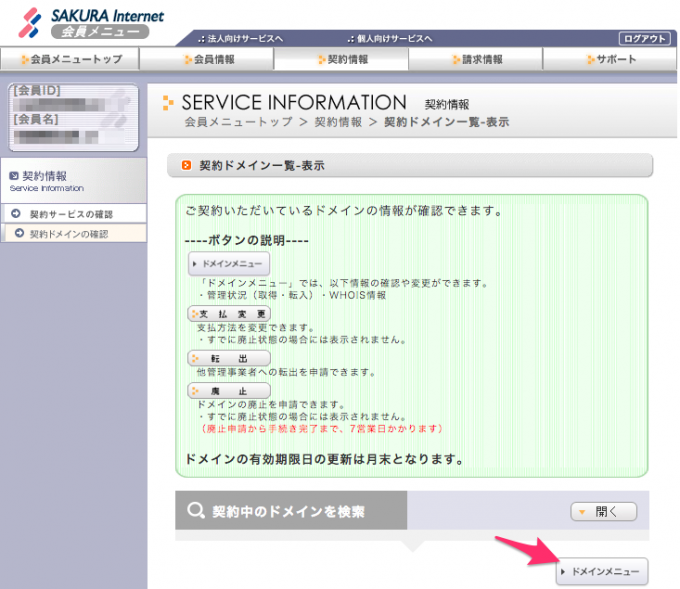
管理ドメインが一覧表示されるので、編集したいドメインのゾーン編集を選択する。またここではwhois情報を見る事も出来る。
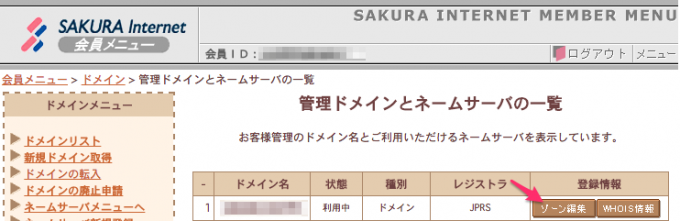
ドメインにIPアドレスが設定されていない場合は、最初にこの画面が表示されるので、サーバのIPアドレスを設定して送信する。
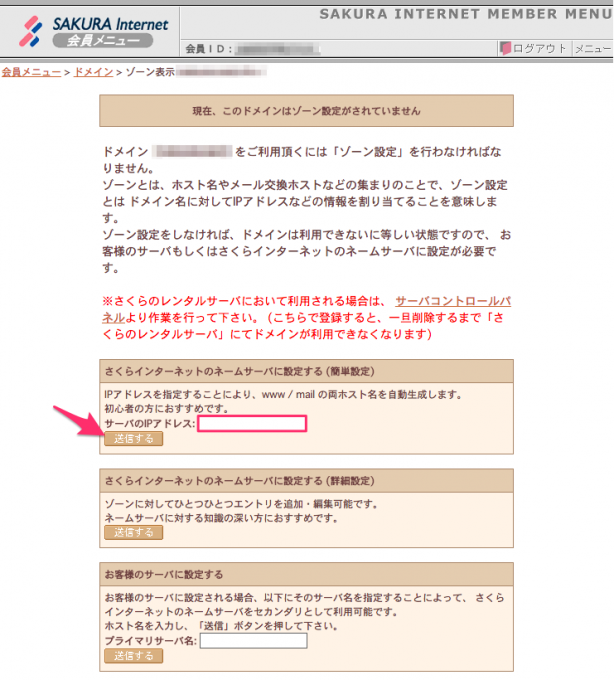
簡単設定の場合は、これでサーバにアクセスできるようになる。www,mail,ftpのエントリは自動的に作成されており、必要に応じて左下の変更ボタンから追加や削除ができる。
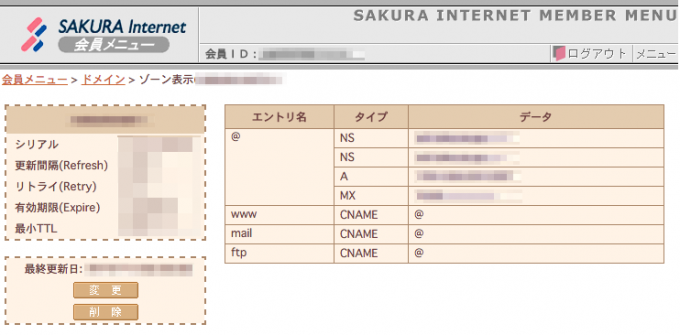
以上で設定は完了だが、実際にサーバにアクセスするには少し時間を置く必要がある。



コメント